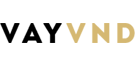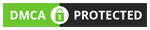Trong thời đại kỹ thuật số phát triển nhanh chóng như hiện nay, việc bảo vệ thông tin cá nhân trên các thiết bị di động trở nên cực kỳ quan trọng. iCloud, dịch vụ lưu trữ đám mây của Apple, chứa nhiều thông tin quan trọng như hình ảnh, video, tin nhắn và tài liệu cá nhân của người dùng. Tuy nhiên, nguy cơ mất dữ liệu luôn tiềm ẩn khiến việc biết cách khóa iCloud từ xa trở nên cực kỳ quan trọng. Dưới đây là hướng dẫn chi tiết về cách thực hiện điều này trên máy tính.
# 1. Sử Dụng Trình Duyệt Web:
Đầu tiên, để khóa iCloud từ xa, bạn cần truy cập vào trang web chính thức của Apple thông qua trình duyệt web trên máy tính của mình. Sau đó, đăng nhập vào tài khoản iCloud của bạn bằng cách nhập địa chỉ email và mật khẩu của bạn.
# 2. Chọn Tùy Chọn "Find iPhone" (Tìm iPhone):
Sau khi đăng nhập, bạn sẽ thấy giao diện của iCloud. Tại đây, chọn tùy chọn "Find iPhone" (Tìm iPhone) để tiếp tục.
# 3. Chọn Thiết Bị Cần Khóa:
Trong danh sách các thiết bị kết nối với tài khoản iCloud của bạn, chọn thiết bị mà bạn muốn khóa từ xa.
# 4. Chọn Tùy Chọn "Lost Mode" (Chế Độ Mất Tích):
Sau khi chọn thiết bị, bạn sẽ thấy một loạt các tùy chọn. Chọn "Lost Mode" (Chế Độ Mất Tích) để khóa thiết bị từ xa.
# 5. Nhập Thông Tin Liên Lạc:
Trong chế độ này, bạn sẽ được yêu cầu nhập thông tin liên lạc nếu ai đó tìm thấy thiết bị của bạn. Điều này giúp người khác liên hệ với bạn để trả lại thiết bị.
# 6. Xác Nhận và Khóa Thiết Bị:
Sau khi nhập thông tin liên lạc, xác nhận và thiết bị sẽ được khóa từ xa ngay lập tức. Bạn cũng có thể thêm một tin nhắn tùy chỉnh để hiển thị trên màn hình khóa của thiết bị.
# 7. Quản Lý Thiết Bị Khóa Từ Xa:
Bạn có thể quản lý các thiết bị đã bị khóa từ xa bằng cách truy cập vào trang web iCloud và chọn tùy chọn "Find iPhone" (Tìm iPhone) như đã mô tả ở trên.
# Lời Kết:
Việc khóa iCloud từ xa trên máy tính là một phương tiện hiệu quả để bảo vệ dữ liệu quan trọng trên các thiết bị di động của bạn. Hãy luôn nhớ thực hiện điều này đặc biệt là khi bạn mất thiết bị hoặc nghi ngờ rằng nó có thể bị đánh cắp. Bằng cách này, bạn có thể yên tâm hơn về sự an toàn của thông tin cá nhân của mình.
Đăng ký nhiều nơi để tỷ lệ xét duyệt cao
Điều kiện để vay tiền online bằng CMND/CCCD

5/5 (1 votes)